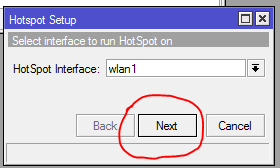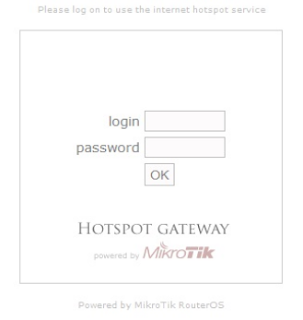Belajar Mikrotik 3 (membuat Hotspot) - Hallo sahabat Sijunjung Xcoder, Pada Artikel yang anda baca kali ini dengan judul Belajar Mikrotik 3 (membuat Hotspot) , kami telah mempersiapkan artikel ini dengan baik untuk anda baca dan ambil informasi didalamnya. mudah-mudahan isi postingan
Artikel Mikrotik, yang kami tulis ini dapat anda pahami. baiklah, selamat membaca.
Judul : Belajar Mikrotik 3 (membuat Hotspot)
link : Belajar Mikrotik 3 (membuat Hotspot)
jika di tutorial sebelumnya kita memblokir situs maka pada tutorial saat ini kita akan menjadikan router menjadi access point
atau kita jadikan HOTSPOT
jika sudah maka klick lagi 2 kali Wlan1untuk mengatur wifi kita
dan setting lah seperti gambar
dengan :
Mode : ap bridge
SSID : (isikan dengan nama wifi anda)
wpsmode: disabled
jika sudah klick apply dan ok
lalu masuk ke menu IP => HOTSPOT dan tekan Hotspot setup
isikan Hotspot interface dengan Wlan 1 lalu tekan next
jika IP sudah di Wlan 1lalu tekan lagi next
saat di Address pool of Network maka ganti lah angka terakhir dengan jumlah batas user yang bisa masuk wifi digambar di contohkan sebanyak 10 user dan tekan next
pilih lah yang none lalu next kembali
Jika diperlukan SMTP Server khusus untuk server hotspot bisa ditentukan, sehingga setiap request SMTP client diredirect ke SMTP yang kita tentukan. jika di tutorial ini kita klik Next saja.
pada alamat DNS kita bisa langsung next agar mengkonfigurasi secara otomatis menjadi DNS default
tetapi kita juga dapat menambahkan DNS nya sesuai dengan yang ada di IP=>DNS
Selanjutnya kita diminta memasukkan nama DNS untuk local hotspot server. Jika diisikan, nantinya setiap user yang belum melakukan login dan akan akses ke internet, maka browser akan dibelokkan ke halaman login ini. Disini kita harus mengisi DNS name dengan benar. Jika tidak diisikan maka di halaman login akan menggunakan url IP address dari wlan1. Pada kasus ini, nama DNS-nya diisi "hotspot.mikrotik.co.id" dan dapat di ganti dengan "smkyp79.sch.id" atau bebas saja. Lalu klik Next.
Langkah terakhir, tentukan username dan pasword untuk login ke jaringan hotspot Anda. Ini adalah username yang akan kita gunakan untuk mencoba jaringan hotspot kita tetapi jika tidak di isi tidak apa apa atau di idi dengan
user: admin
password: admin
langsung saja next
Sampai pada langkah ini, jika di klik Next maka akan muncul pesan yang menyatakan bahwa setting Hotspot telah selesai.
jika sudah maka akan muncul hotspot1 itu adalah hasil dari setting yang tadi kita lakukan
maka masuk lah ke user profiles
lalu tekan icon + dan setting lah seperti gambar
dengan mengisi
shared user dengan jumlah pengguna wifi di contohkan dengan 10 dan Rate limit (rx/tx) adalah kecepatan maksimal internet di gambar di contohkan dengan 256k/256k
(di gambar lupa gk ada k nya jadi terhitung lebih dari 256 kb jika ada k di belakang nya jadi 256 kb)
isikan Address pool nya dengan yang ada di pilihan dengan menekan tanda panah bawah dan pilih lah yg tersedia
jika sudah klick lah apply dan ok
jika kita sudah membuat user profiles maka kita buat user nya dengan masuk ke menu user lalu tekan icon tambah dan isikan seperti gambar
dengan server di isi hotspot1 name:(nama pengguna wifi di gambar dicontohkan bani dan pasword : (di gambar di contohkan 12345)
lalu klick apply dan ok
jika sudah cek lah dengan smartphone dengan mencari wifi dengan ssid(nama) yang telah di berikan di setting Mikrotik di atas dan masuk ke jaringan wifi jika tidak otomatis di arah kan ke menu login seperti di gambar
maka kita harus pergi ke browser dan cari DNS yang kita isikan tadi jika di tutorial ini dengan hotspot.mikrotik.co.id jika sudah maka akan muncul menu login seperti gambar di atas .
untuk mendapatkan informasi bisa kunjungi link di bawah :
Anda sekarang membaca artikel Belajar Mikrotik 3 (membuat Hotspot) dengan alamat link https://sijunjung-xcoder.blogspot.com/2019/02/belajar-mikrotik-3-membuat-hotspot.html
Judul : Belajar Mikrotik 3 (membuat Hotspot)
link : Belajar Mikrotik 3 (membuat Hotspot)
Belajar Mikrotik 3 (membuat Hotspot)
atau kita jadikan HOTSPOT
jika sudah maka klick lagi 2 kali Wlan1untuk mengatur wifi kita
dan setting lah seperti gambar
dengan :
Mode : ap bridge
SSID : (isikan dengan nama wifi anda)
wpsmode: disabled
jika sudah klick apply dan ok
lalu masuk ke menu IP => HOTSPOT dan tekan Hotspot setup
isikan Hotspot interface dengan Wlan 1 lalu tekan next
jika IP sudah di Wlan 1lalu tekan lagi next
saat di Address pool of Network maka ganti lah angka terakhir dengan jumlah batas user yang bisa masuk wifi digambar di contohkan sebanyak 10 user dan tekan next
pilih lah yang none lalu next kembali
Jika diperlukan SMTP Server khusus untuk server hotspot bisa ditentukan, sehingga setiap request SMTP client diredirect ke SMTP yang kita tentukan. jika di tutorial ini kita klik Next saja.
pada alamat DNS kita bisa langsung next agar mengkonfigurasi secara otomatis menjadi DNS default
tetapi kita juga dapat menambahkan DNS nya sesuai dengan yang ada di IP=>DNS
Selanjutnya kita diminta memasukkan nama DNS untuk local hotspot server. Jika diisikan, nantinya setiap user yang belum melakukan login dan akan akses ke internet, maka browser akan dibelokkan ke halaman login ini. Disini kita harus mengisi DNS name dengan benar. Jika tidak diisikan maka di halaman login akan menggunakan url IP address dari wlan1. Pada kasus ini, nama DNS-nya diisi "hotspot.mikrotik.co.id" dan dapat di ganti dengan "smkyp79.sch.id" atau bebas saja. Lalu klik Next.
Langkah terakhir, tentukan username dan pasword untuk login ke jaringan hotspot Anda. Ini adalah username yang akan kita gunakan untuk mencoba jaringan hotspot kita tetapi jika tidak di isi tidak apa apa atau di idi dengan
user: admin
password: admin
langsung saja next
Sampai pada langkah ini, jika di klik Next maka akan muncul pesan yang menyatakan bahwa setting Hotspot telah selesai.
jika sudah maka akan muncul hotspot1 itu adalah hasil dari setting yang tadi kita lakukan
maka masuk lah ke user profiles
lalu tekan icon + dan setting lah seperti gambar
dengan mengisi
shared user dengan jumlah pengguna wifi di contohkan dengan 10 dan Rate limit (rx/tx) adalah kecepatan maksimal internet di gambar di contohkan dengan 256k/256k
(di gambar lupa gk ada k nya jadi terhitung lebih dari 256 kb jika ada k di belakang nya jadi 256 kb)
isikan Address pool nya dengan yang ada di pilihan dengan menekan tanda panah bawah dan pilih lah yg tersedia
jika sudah klick lah apply dan ok
jika kita sudah membuat user profiles maka kita buat user nya dengan masuk ke menu user lalu tekan icon tambah dan isikan seperti gambar
dengan server di isi hotspot1 name:(nama pengguna wifi di gambar dicontohkan bani dan pasword : (di gambar di contohkan 12345)
lalu klick apply dan ok
jika sudah cek lah dengan smartphone dengan mencari wifi dengan ssid(nama) yang telah di berikan di setting Mikrotik di atas dan masuk ke jaringan wifi jika tidak otomatis di arah kan ke menu login seperti di gambar
maka kita harus pergi ke browser dan cari DNS yang kita isikan tadi jika di tutorial ini dengan hotspot.mikrotik.co.id jika sudah maka akan muncul menu login seperti gambar di atas .
untuk mendapatkan informasi bisa kunjungi link di bawah :
Demikianlah Artikel Belajar Mikrotik 3 (membuat Hotspot)
Sekianlah artikel Belajar Mikrotik 3 (membuat Hotspot) kali ini, mudah-mudahan bisa memberi manfaat untuk anda semua. baiklah, sampai jumpa di postingan artikel lainnya.
Anda sekarang membaca artikel Belajar Mikrotik 3 (membuat Hotspot) dengan alamat link https://sijunjung-xcoder.blogspot.com/2019/02/belajar-mikrotik-3-membuat-hotspot.html